Een visgraatdiagram maken met de dominante online en offline diagrammakers
Een visgraat is het type diagram dat vaak wordt gebruikt om de oorzaak en het gevolg van een zaak weer te geven. Met andere woorden, dit soort diagram toont het geheel van een segment, inclusief de positieve en de tegenoverliggende zijden. Bovendien is het op dit type diagram waar de fouten van een machine of een mens worden geïdentificeerd. Wat dat betreft, hebben een bedrijf, groot of klein, en de mensen die het oorzaak-gevolg-segment bestuderen, dit diagram nodig. Dus, als jij een van degenen bent die het willen weten hoe maak je een visgraatdiagram?, dan moet je dit artikel zeker zien. Dit komt omdat dit artikel de stappen beschrijft hoe u dit kunt doen met de beste programma's die u online en offline moet gebruiken.
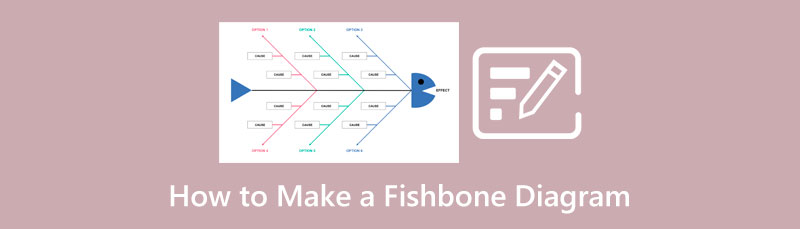
- Deel 1. Hoe u handig online een visgraatdiagram kunt maken
- Deel 2. 2 aanpasbare manieren om offline een visgraatdiagram te maken
- Deel 3. Veelgestelde vragen over het maken van een visgraatdiagram
Deel 1. Hoe u handig online een visgraatdiagram kunt maken
Hier is een eenvoudige manier om online een visgraatdiagram te maken met behulp van de eenvoudige maar efficiënte: MindOnMap. MindOnMap is een gratis tool voor mindmapping die bestaat uit stencils en elementen die werken aan het maken van stroomdiagrammen en diagrammen. Om deze reden stelt het maken van uw visgraatdiagram met behulp van deze gratis en toegankelijke tool u in staat een overtuigend diagram te maken dat de oorzaak en het effect van uw onderwerp aangeeft. Bovendien zult u genieten van de soepele navigatie, want het wordt geleverd met sneltoetsen, wat resulteert in een snelle procedure.
Wat interessanter is aan deze MindOnMap, is dat het een speciale stroomdiagrammaker heeft die bijna alle tekens bevat die een stroomdiagram nodig heeft. Deze maker kan ook uw manier zijn om een aanpasbaar diagram voor visgraat te maken. Als u dus op een eenvoudige manier wilt leren hoe u een visgraatdiagram kunt maken, raadpleegt u de onderstaande stappen.
Veilige download
Veilige download
Richtlijnen voor het maken van een visgraatdiagram met MindOnMap
Bezoek de officiële website van MindOnMap en klik op de Maak je mindmap tabblad om te beginnen. Meld u nu gratis aan bij uw e-mailaccount, waarna u naar de diagrampagina wordt geleid.
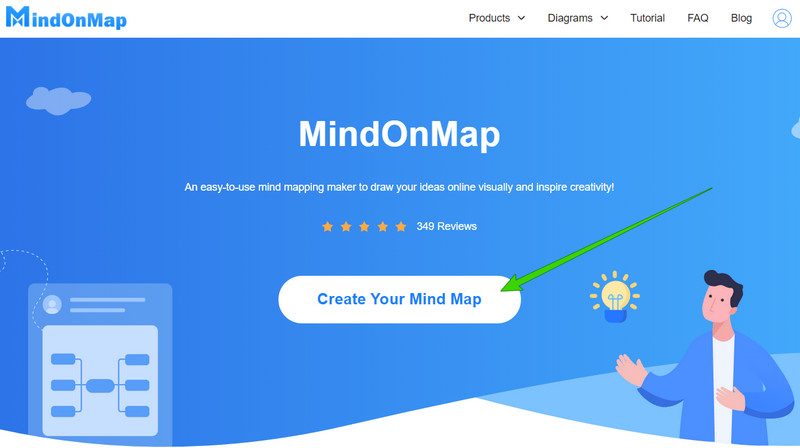
Bij het bereiken van het hoofdvenster navigeert u naar de Nieuw keuze. Kies dan de visgraat selectie uit de beschikbare sjablonen aan de rechterkant van de pagina.
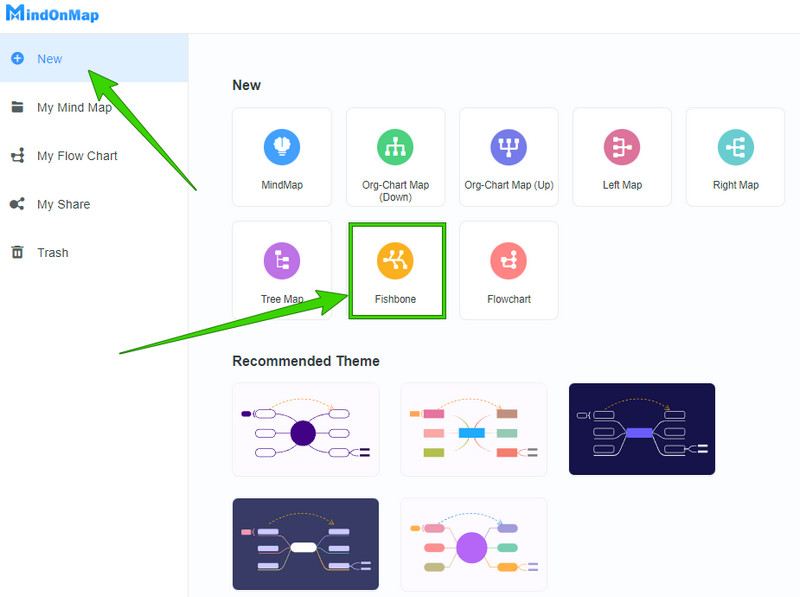
Zodra je het canvas hebt bereikt, kun je nu beginnen met werken, dus hier is hoe je de visgraatdiagramsjabloon van de tool gebruikt. Voeg knooppunten toe aan het diagram door op de te drukken Binnenkomen toets tegelijkertijd op uw toetsenbord totdat u het aantal knooppunten bereikt dat u nodig heeft voor uw visgraat.
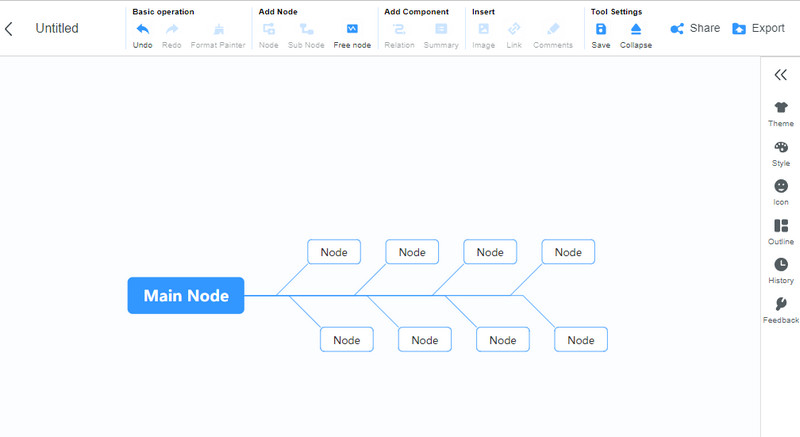
Dan kunt u nu de visgraat door de knooppunten te labelen met de informatie. U kunt ook thema's toepassen, lettertypen wijzigen en er enkele andere stijlen op toepassen door de Menu tabblad aan de rechterkant.
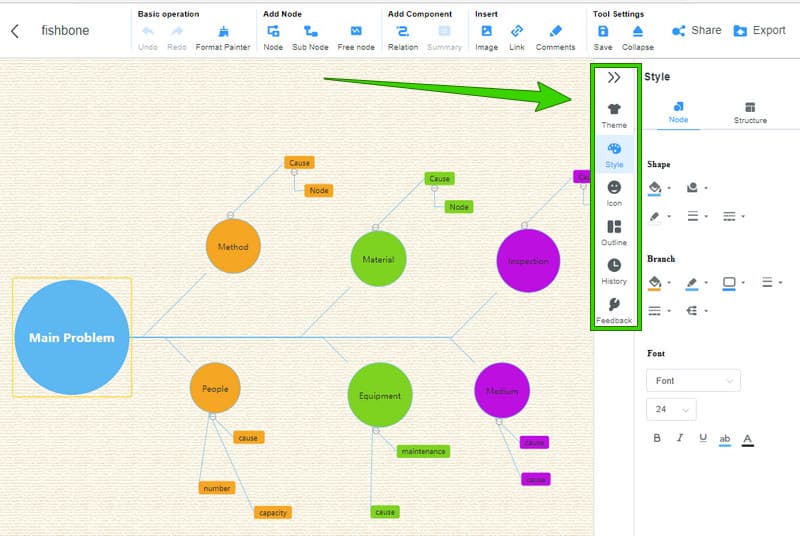
Na de aanpassing kunt u nu Exporteren of delen het diagram voor samenwerking. Als u ervoor kiest om Exporteren het, klik op het pictogram om de actie uit te voeren en kies vervolgens een indeling voor uw uitvoer.
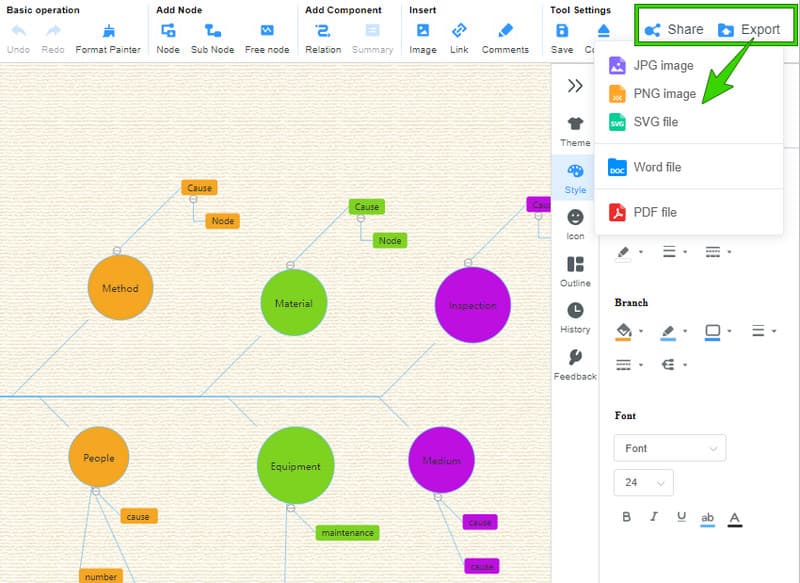
Deel 2. 2 aanpasbare manieren om offline een visgraatdiagram te maken
We hebben twee aanpasbare oplossingen voor u als u wilt weten hoe u een visgraatdiagram kunt maken als u geen internet heeft.
1. Gebruik Word
Word is tegenwoordig een van de meest populaire tekstverwerkers. Het is een van de componenten van Microsoft Office die ook als stand-alone suite kan worden aangeschaft. In de loop der jaren heeft MS Word zijn gebruikers voorzien van enkele aanvullende en geavanceerde stencils die ze kunnen gebruiken als uitbreiding van de oorspronkelijke functie. Een deel van deze stencils is de vormbibliotheek van de software, die veel verschillende soorten vormen, pijlen, banners en callouts bevat. Gelukkig kunnen MS Word-gebruikers door die stencils vrij mindmaps maken, stroomdiagrammen, en diagrammen. Laten we daarom eens kijken hoe deze software werkt bij het maken van een visgraatdiagram.
Een visgraatdiagram maken op MS Word
Start Microsoft Word en begin met een lege pagina. Navigeer vervolgens naar de Invoegen menu en zoek naar de Vormen selectie.
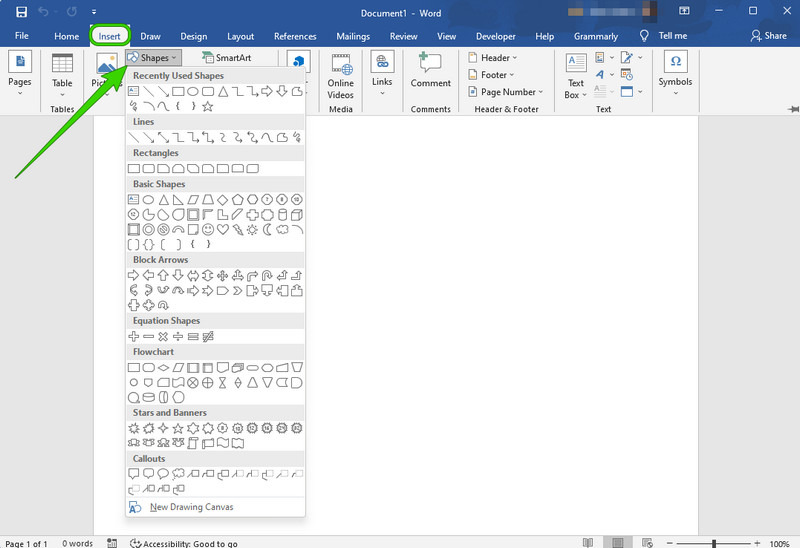
Selecteer nu de vorm die u voor uw hoofdonderwerp en voor de subknooppunten van uw diagram wilt gebruiken. Gevolgd door het selecteren van een pijl die de knooppunten verbindt met het lichaam van uw visgraat. Let op MS Word stelt u in staat uw visgraat vrij te ontwerpen, zolang het er maar als een vis uitziet.
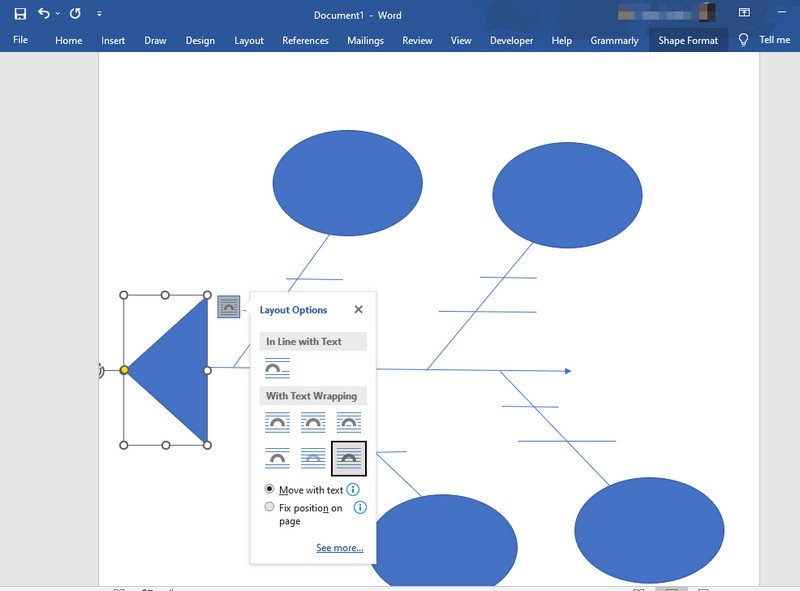
Neem daarna de tijd om het visgraatdiagram aan te passen door de kleuren van de knooppunten en de tekst van de informatie die u invoert aan te passen om het er levendig uit te laten zien. Klik met de rechtermuisknop op het knooppunt dat u wilt aanpassen om de set hulpprogramma's te zien die u kunt gebruiken.
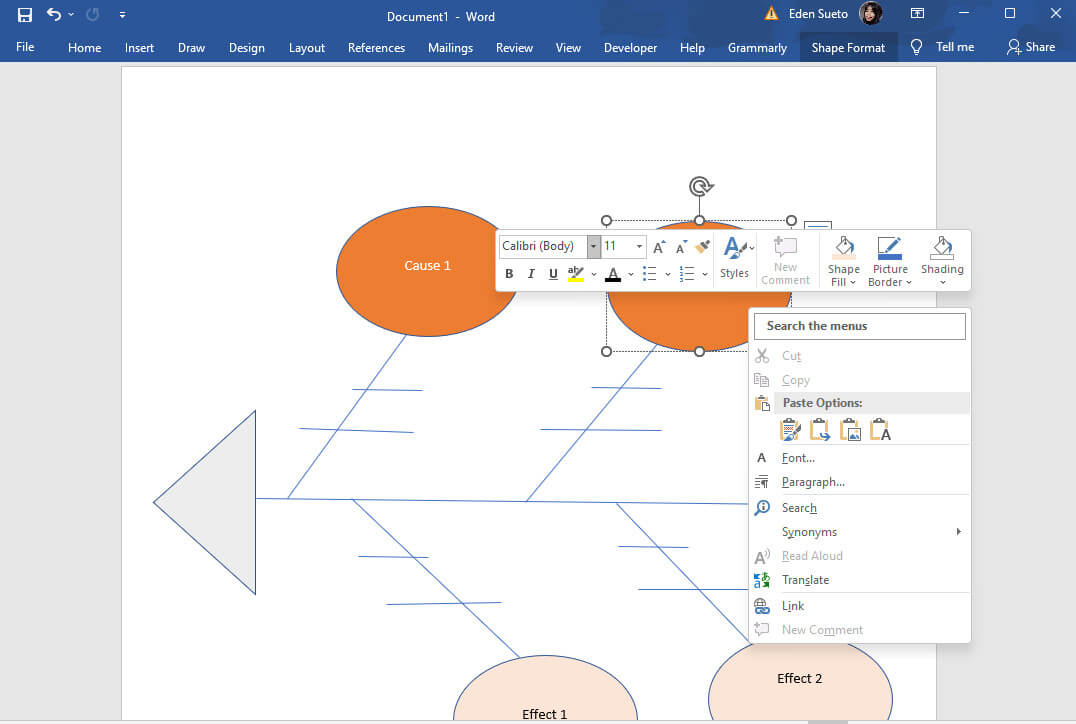
Als u klaar bent met uw diagram, kunt u het nu opslaan. Druk hiervoor op de Opslaan pictogram in de linkerbovenhoek van de interface. Stel het detail in op het pop-upvenster en klik vervolgens op de Opslaan tabblad. Zo maak je een visgraatdiagram op Word.
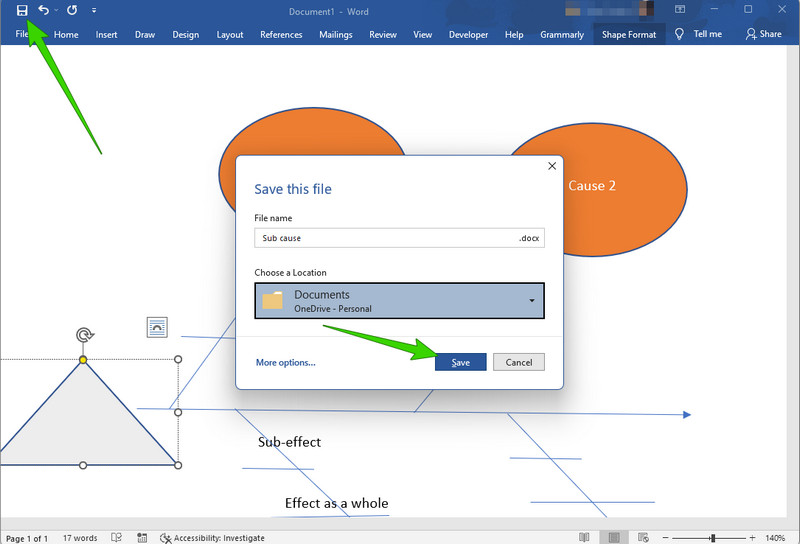
2. Gebruik MS Paint
Paint is een open-source tool waarmee je gratis een visgraatdiagram kunt maken. Dit programma is ook een van de producten van de vrijgevigheid van Microsoft. Het wordt gratis op de computer geïnstalleerd. Paint is met opzet gemaakt als een grafische editor voor rasters. De maker van visgraatdiagrammen heeft meerdere bewerkingsfuncties samen met andere stencils waarmee gebruikers afbeeldingen vrij kunnen bewerken. We kunnen echter niet ontkennen dat MS Paint alleen niet zo geavanceerd is als andere fotobewerkings-apps. Toch is het voldoende software om u te helpen bij het claimen van een mooie, bewerkte afbeelding.
Aan de andere kant, met een reeks vormen, is MS Paint een goed hulpmiddel geweest voor het maken van een visgraatdiagram. Wil je weten hoe het werkt? Zie dan onderstaande snelle richtlijnen.
Hoe maak je een visgraatdiagram met verf
Start een lege pagina op MS Paint. Ga dan onmiddellijk naar de Vormen op het bovenste gedeelte waar de linten worden gelegd.
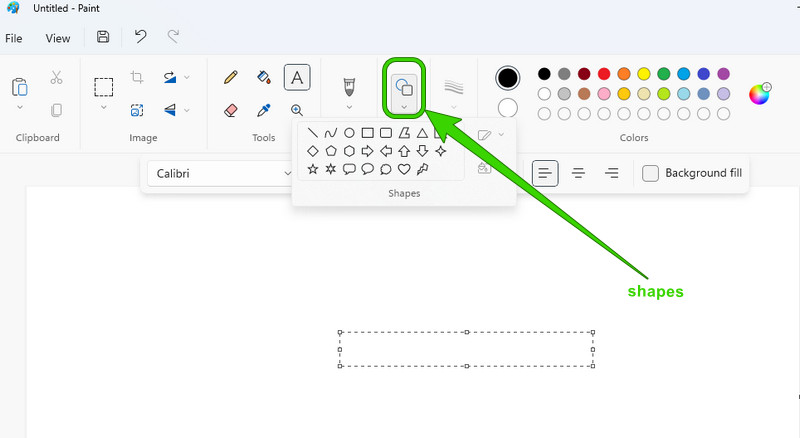
Selecteer een vorm om het visgraat te bouwen. Gebruik vervolgens de rechte lijn als uw connector van de knooppunten.
Klik nu op de EEN pictogram om teksten aan uw diagram toe te voegen en vervolgens het verfpictogram ernaast om de knooppunten met kleuren te vullen.
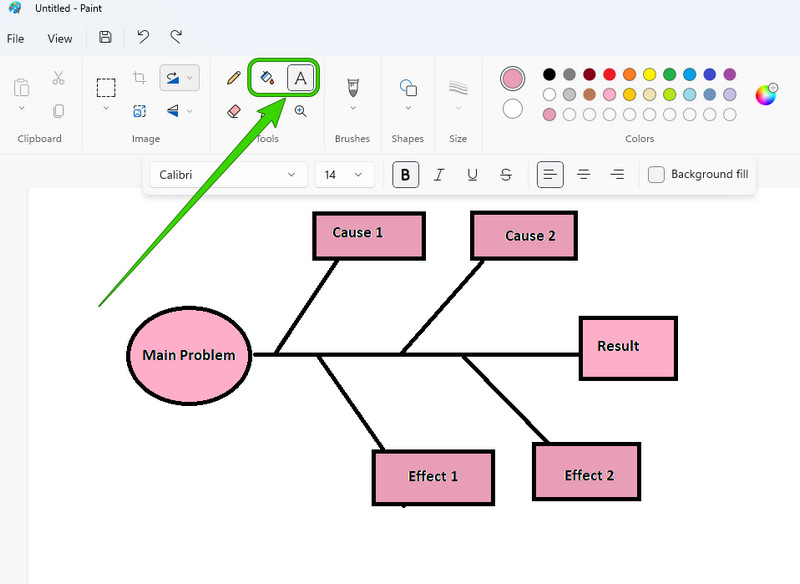
Sla dan Bestand > Opslaan als om uw visgraatdiagram op te slaan en te exporteren.
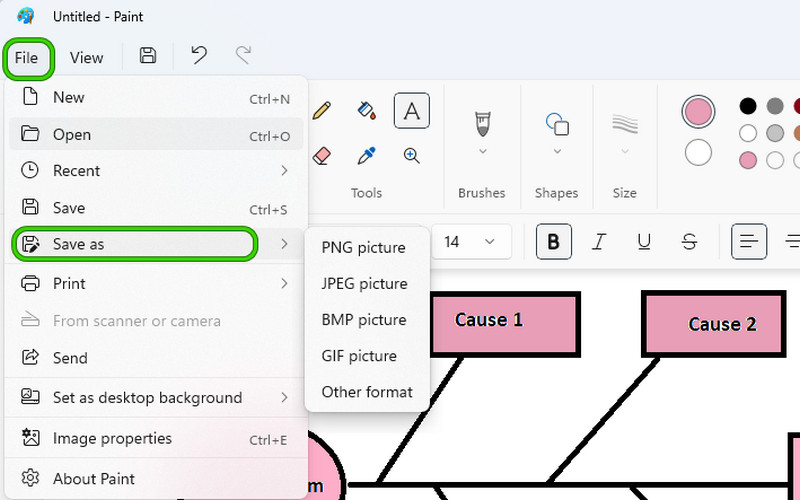
Deel 3. Veelgestelde vragen over het maken van een visgraatdiagram
Is er een visgraatdiagramsjabloon in Excel?
Nee. Maar Excel wordt geleverd met een vormbibliotheek, hetzelfde als MS Word, die u kunt gebruiken bij het maken van een visgraat.
Kan ik het visgraatdiagram afdrukken?
Ja. Het afdrukken van het door u gemaakte visgraatdiagram is mogelijk met alle visgraatmakers die in dit artikel worden gepresenteerd.
Wat is de andere term voor een visgraatdiagram?
Het Fishbone-diagram, ook wel het Ishikawa-diagram genoemd, toont de oorzaak en het gevolg van een zaak.
Conclusie
Tot slot, de online en offline tools die we in dit bericht hebben gepresenteerd, hebben richtlijnen die u onder de knie kunt krijgen hoe maak je een visgraatdiagram? aannemelijk. Je hoeft geen professional te zijn om een visgraatdiagram te maken. Zolang hij een goede diagrammaker heeft, is hij goed om te gaan. Alle makers in dit bericht zijn geweldig. Maar als u een meer toegankelijke tool wilt met veel meer functies om te presenteren, dan is dit de MindOnMap die je moet kiezen!










